آموزش تایپوگرافی در فتوشاپ

آموزش تایپوگرافی در فتوشاپ
تایپوگرافی در فتوشاپ یک هنر و تکنیک طراحی متن است که به بهبود ظاهر و زیبایی متن در تصاویر و طراحیهای گرافیکی میپردازد. این هنر از ابزارها و امکانات موجود در نرمافزار فتوشاپ برای تنظیم و شخصیسازی متون استفاده میکند تا یک استایل یا حالت خاص به متنها اعمال شود. از جمله ویژگیهایی که در تایپوگرافی در فتوشاپ استفاده میشود، میتوان به انتخاب فونتهای مناسب، تنظیمات فضای بین حروف و خطوط، اعمال افکتهای ویژه بر روی متون، و تنظیمات کلی مرتبط با ظاهر و استایل متن اشاره کرد. برای اطلاعات بیشتر در مورد نرم افزار فتوشاپ میتوانید آموزش کامل فتوشاپ لایت کمپانی را تهیه کنید.
آموزش تایپوگرافی در فتوشاپ اهمیت بسیار زیادی در طراحیهای گرافیکی دارد و میتواند تأثیر زیبایی و حرفهای را در تصاویر ایجاد کند. با استفاده از این تکنیک، طراحان میتوانند متنهای خود را با اندازه، رنگ، فاصله، و افکتهای مختلف به شکلی منحصر به فرد و جلبکننده ترتیب دهند، که این به بهبود قابلیت خواندن و جذابیت کلی تصویر کمک میکند.
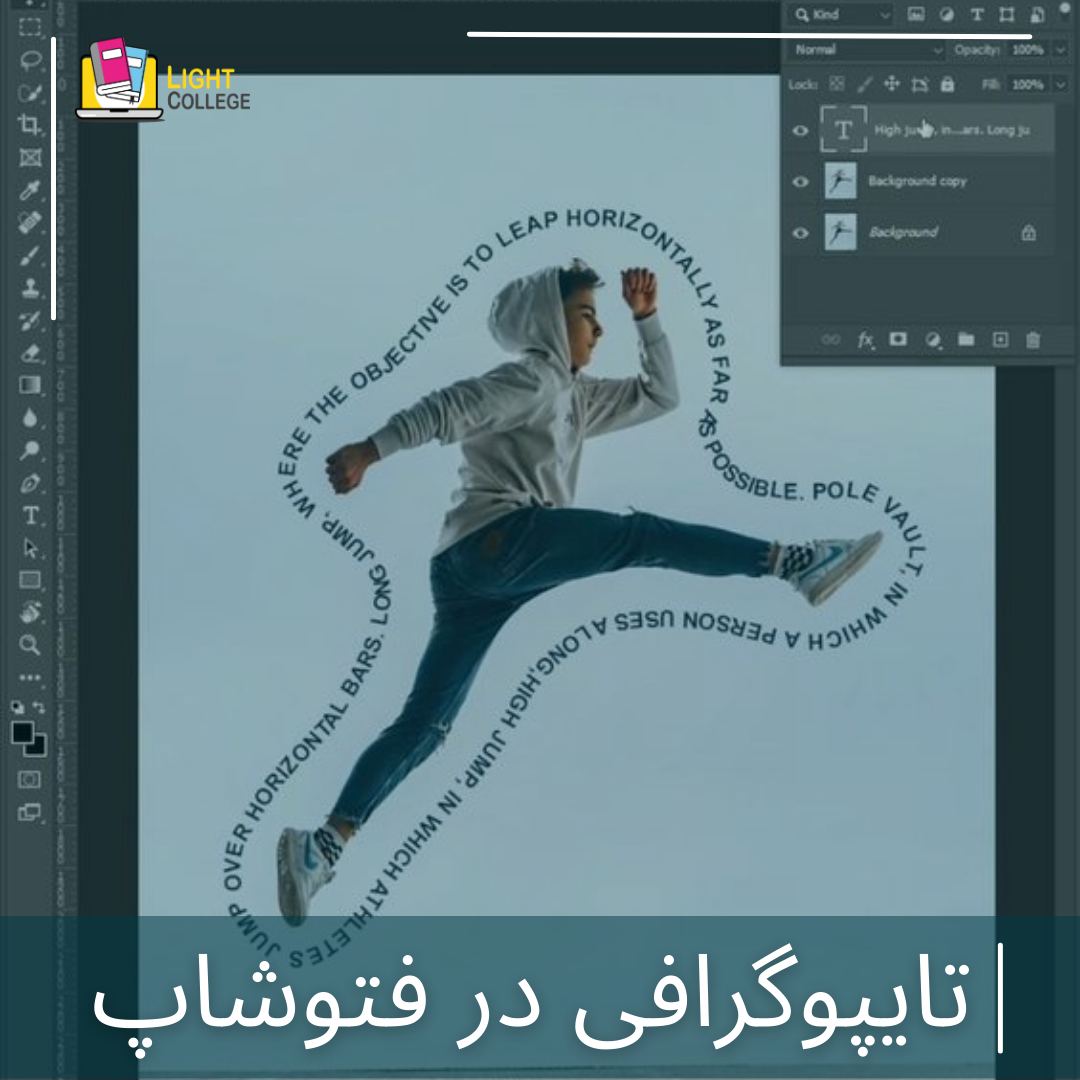
تایپوگرافی فارسی در فتوشاپ
شاید این سوال برای شما پیش بیاید که آیا در فارسی هم میتوان تایپوگرافی انجام داد ؟ بله، میتوانید در نرمافزار فتوشاپ به فارسی تایپوگرافی انجام دهید. آموزش تایپوگرافی در فتوشاپ با استفاده از فونتهای فارسی در آموزش زیر قرار داده شده، و شما میتوانید متون فارسی خود را با انواع فونتها و حتی تنظیمات تایپوگرافی مختلف به صورت حرفهای طراحی کنید.
مشهورترین تایپوگرافیهای فارسی که در طراحیهای گرافیکی و استفاده از فتوشاپ مورد استفاده قرار میگیرند، عبارتند از:
- IRANSans: یک فونت فارسی مدرن و خوانا که در زمینههای مختلف استفاده میشود.
- B Nazanin: این فونت یکی از پرکاربردترین فونتهای فارسی در طراحیهای گرافیکی و متون چاپی است.
- Shabnam: یک فونت فارسی با طراحی مدرن و قابل استفاده در طراحیهای گرافیکی دیجیتال.
- Yekan: این فونت نیز جزو فونتهای پرطرفدار فارسی بوده و در استفاده از فارسی در طراحیهای گرافیکی مورد استقبال قرار میگیرد.
توجه داشته باشید که میتوانید از منابع مختلفی برای دانلود فونتهای فارسی در فتوشاپ استفاده کنید و با ترکیب آنها با انواع افکتها و تنظیمات مختلف، طراحیهای زیبا و حرفهای ایجاد کنید.
تایپوگرافی نستعلیق در فتوشاپ.

برای آموزش تایپوگرافی در فتوشاپ با فونتهای نستعلیق، میتوانید به مراحل زیر توجه کنید:
-
انتخاب فونت نستعلیق:
– در فتوشاپ، از قسمت “تایپ” (Type) در نوار ابزارها، ابزار “Type Tool” را انتخاب کنید.
– در بخش “Character” در پنل سمت راست، قسمت “Font” را پیدا کنید.
– از لیست فونتها، یک فونت نستعلیق مانند “IranNastaliq” یا “B Roya” را انتخاب کنید. اگر فونت مورد نظر شما نصب نیست، باید آن را به فتوشاپ اضافه کنید.
-
تنظیمات تایپوگرافی:
– تنظیمات مختلفی برای متن خود انجام دهید، از جمله اندازه متن (Font Size)، فاصله خطوط (Line Spacing) و تنظیمات حروف (Character Settings).
– تایپوگرافی در فارسی نستعلیق به دلخواه شما انجام میشود.
-
تایپ متن:
– در مکان مورد نظر در تصویر، کلیک کرده و متن خود را تایپ کنید. به عنوان مثال، یک متن فارسی یا حتی یک عنوان با فونت نستعلیق.
-
تنظیمات دیگر:
– میتوانید با استفاده از ابزارها و فیلترهای مختلف فتوشاپ، متن خود را زیباتر و جذابتر کنید. به عنوان مثال، میتوانید از افکتهای رنگی، سایهها و حتی افکتهای نوری استفاده کنید.
با انجام این مراحل، میتوانید به راحتی متنهای فارسی با فونت نستعلیق را در فتوشاپ ایجاد کرده و طراحیهای گرافیکی خود را زینت بخشید.
آموزش تایپوگرفی انگلیسی در فتوشاپ
روشهای مختلفی برای ایجاد متن دستی زیبا وجود دارد، آیا از طریق وسایل دیجیتال یا آنالوگ باشد.آموزش تایپوگرافی در فتوشاپ به انگلیسی میتواند بسیار متنوع باشد. اما برخی از اثرات خاص تنها زمانی قابل دستیابی هستند که هر دو روش را ترکیب کنید.
در این آموزش، لایت کالج به شما خواهد آموخت چگونه متن خود را از صفحه کاغذ به صفحه نمایش با استفاده از فتوشاپ انتقال دهید.

۱. انتقال عکسهایتان به فتوشاپ
در ابتدا، متن خود را روی کاغذ بنویسید. تنوعی از نشانهها، اشکال و انواع متن ایجاد کنید. سپس با استفاده از دوربین (میتواند دوربین تلفن همراه باشد) عکس کلمات، حروف و نشانهها را بگیرید و آنها را به فتوشاپ بارگذاری کنید.
از ابزار لسو برای انتخاب متن یا نشانههایی که دوست دارید، استفاده کنید.
۲. ترتیب کلمات و حروفتان
از ابزار لسو برای برش کلمات و نشانههایی که دوست دارید، استفاده کنید و هر نشانه را در یک فایل جدید قرار دهید. سپس با ایجاد یک لایه جدید، کلمات و نشانههایتان را مانند اینکه قصد اسکن آنها را دارید، آرایش دهید.
انتخابهای خود را در یک لایه جدید آرایش دهید.
۳. سیاه و سفید کردن حروف و نشانههایتان
از ابزار Eyedropper استفاده کنید و صفحه را به گونهای که بیشترین تشابه رنگ با کاغذ نشانهها داشته باشد، تغییر دهید. بعد از انجام این کار، به Image > Mode > Grayscale > Discard Color Information بروید.
سپس به سطوح خود بروید و حروف را به شدت کنتراست دهید. با استفاده از ابزار Masking، نشانهها و حروفی را که میخواهید برای پروژه متن نهایی استفاده کنید، انتخاب کنید و اینها را به یک لایه جدید اضافه کنید.
لایه خود را به حالت سیاه و سفید تغییر دهید و کنتراست را افزایش دهید.
۴. ترتیب متن و ویرایش
مطمئن شوید که حروف و نشانههایتان به اشیاء هوشمند تبدیل شدهاند تا بتوانید آنها را به آسانی حرکت دهید، سپس شروع به آرایش طراحیهای خود کنید.
میتوانید شکل حروف خود را با استفاده از ابزار Warp ویرایش کنید. با رنگها، لایهها و افکتها بازی کنید تا به طراحی نهایی خود راضی شوید.
در فتوشاپ با رنگها و افکتها بازی کنید تا به متن مورد نظر برسید.
آیا از این آموزش لذت بردید؟ اگر میخواهید یاد بگیرید چگونه متن جریانی و پررنگ را از طریق افکتهای ویژه متنوع ایجاد کنید.
اطلاعات بیشتر درباره متن و طراحی
همه دورههای آنلاین متن Domestika را کاوش کنید و برای بهبود پروژههای متن خود، منابع برجستهتری را بخوانید…
۱. از اصول حرکات اولیه قلم تا ایدههای آزمایشی با انواع مختلف با این آموزشهای آزاد متن و خطاطی برای مبتدیان یاد بگیرید.
۲. برنامهی کاملی را پیدا کنید تا تبلت خود را به یک صفحه خالی تبدیل کنید و با این برنامههای آزمایشی برای iPad هنر خطاطی و دستنویس را یاد بگیرید.
۳. برای هنرمندان خطنویس یا طراحان، قدمهای عملی را بردارید تا عادات خوب را در روند خلاقیت خود گنجانده و راز انگیزه را با این ده نکته برای تبدیل شدن به یک خلاق موفق آشکار کنید.
تایپوگرافی چهره در فتوشاپ
مراحل آموزش تایپوگرافی در فتوشاپ بر روی چهره به شرح زیر است:
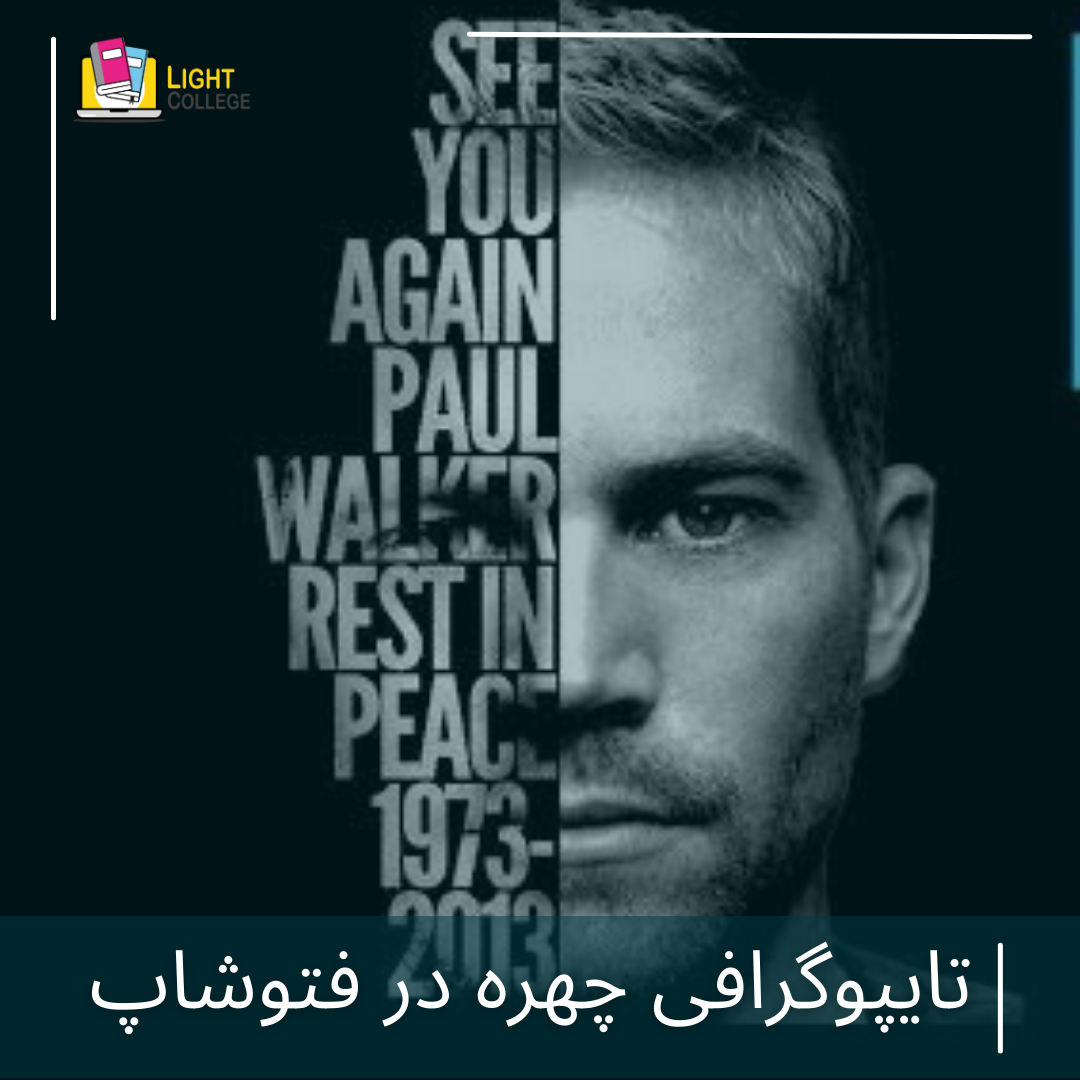
مراحل انتخاب و تبدیل تصویر پرتره:
- انتخاب تصویر پرتره سیاه و سفید یا تبدیل تصویر پرتره رنگی به سیاه و سفید.
- تغییر حالت تصویر به سیاه و سفید با استفاده از کلیدهای Shift + Ctrl + U.
اعمال افکت Gaussian Blur:
- انتخاب و باز کردن عکس در Adobe Photoshop.
- کپی کردن لایه عکس با فشار دادن Ctrl + J و ایجاد لایه جدید با نام Layer 1.
- انتقال به منو Filter و انتخاب Blur، سپس انتخاب گزینه Gaussian Blur.
- تنظیم Radius از نوار لغزنده در پنجره Gaussian Blur و ذخیره فایل با فرمت PSD.
استفاده از ابزار Type Tool:
- حذف لایه 1 و استفاده از ابزار Type Tool برای ایجاد یک کادر متنی که کل تصویر را پوشش دهد.
- تنظیم Font Style، Font Size، و All Caps در پنل Character.
- تنظیم Font Color به Black و انتخاب گزینه Justify All alignment در پنل Paragraph.
اعمال افکت Displace:
- نوشتن متن مورد نظر در کادر متنی و انتخاب Filter > Distort > Displace.
- انتخاب لایه Type و تبدیل آن به Smart Object.
- تنظیم مقادیر Horizontal و Vertical Scale در کادر Displace و اعمال فیلتر Displace با انتخاب فایل Displace ذخیره شده.
اعمال Clipping Mask و Fill:
- اعمال مجدد فیلتر Displace File در صورت نیاز.
- باز کردن قفل لایه پس زمینه و ایجاد Clipping Mask با لایه Type.
- ایجاد لایه جدید در پنل Layers و استفاده از Edit > Fill برای ایجاد یک لایه سیاه.
- تنظیم روشنایی/کنتراست لایه عکس برای افزایش واقعیتری از افکت.
با انجام این مراحل، به نتیجه آخریه افکت عکس چهره با متن در فتوشاپ دست خواهید یافت.
علاوه بر دورههای آموزش حرفه ای فتوشاپ که لایت کالج ارائه میدهد، با دنبال کردن صفحه اینستاگرام لایت کمپانی، در جریان آخرین اخبار، نکات و ترفندهای روز دنیای فتوشاپ قرار خواهید گرفت. این پلتفرم اجتماعی به شما این امکان را میدهد تا بهروز باشید و از تصاویر و ویدئوهای آموزشی کوتاه و جذاب بهرهمند شوید. اطلاعات بهروز و تصاویر ایدهآل برای آشنایی با آخرین تکنیکها و ابزارهای فتوشاپ را در این صفحه خواهید یافت. این ترکیب از دورههای مفید و ارتباط مستقیم با جامعه فتوشاپ، به شما این امکان را میدهد تا مهارتهای خود را بهبود داده و در جهان پویای عکاسی دیجیتال و طراحی گرافیک، گامی مطمئن بردارید.

دیدگاهتان را بنویسید